Giới thiệu các công cụ tìm kiếm trên epicor 10.2.600
Để giúp người dùng, Epicor đi kèm với một cửa sổ tìm kiếm cho mỗi chương trình và nó có nhiều loại tìm kiếm (Tìm kiếm cơ bản, Tìm kiếm nhanh, tìm kiếm BAQ, Tìm kiếm nâng cao, Tìm kiếm thẻ dữ liệu).
Named Search là chức năng cho phép người dùng tạo một loạt các tùy chọn được xác định trước cho tiêu chí tìm kiếm. Nó chỉ có sẵn cho người dùng đã tạo ra nó và có thể chia sẻ với người khác và đó là cái mà chúng tôi gọi là cá nhân hóa.
Ví dụ: trong chương trình Tìm kiếm phần, bạn có thể tạo một tìm kiếm có tên chỉ truy xuất các phần đã mua đang hoạt động và sau đó sử dụng nó mà không chỉ định các giá trị tiêu chí mỗi lần.
Bạn có thể tạo một tìm kiếm được đặt tên cho một trong các loại tìm kiếm dưới đây:
- Basic search: Tìm kiếm cơ bản: tìm kiếm được thực hiện bằng tab Cơ bản trong cửa sổ tìm kiếm.
- Quick Search: Tìm kiếm nhanh: tìm kiếm được thực hiện bằng tab Tìm kiếm nhanh trong cửa sổ tìm kiếm.
- BAQ search: Tìm kiếm BAQ: tìm kiếm được thực hiện bằng tab tìm kiếm BAQ trong cửa sổ tìm kiếm.

How to create a named search:
First: from the search window click on named search button.
Second: the name search options window will open press on new button:

Third: fill the named search ID (make sure that the ID not allow spaces) and also give a description for it and choose the search type which you want to create this named search for. Then specify the options for your selected search and then press save button.
In the below screens I will create a named search from Basic search which pull in only the active purchased parts sorted by Part Number.

The named search is created and you can use it but you can configure it using options tab to be a default and set auto execute to true but you have to determine the maximum row returned if you put this option to true otherwise you will face a performance issue if the count of returned record is big.

How to use it:
There are three ways to use the named search:
First: from the search window by choosing the named search from the drop down list and the options of the criteria will be set.


Second: in Auto Populate Data setting for the program.
Tools => Options


Third: in Auto Load Search setting for the program.



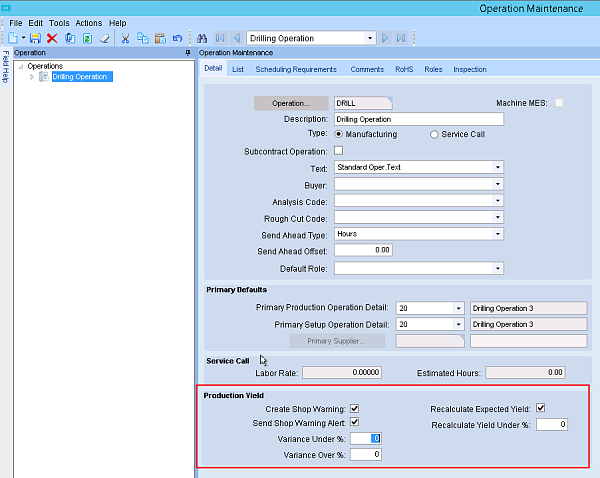

Nhận xét
Đăng nhận xét